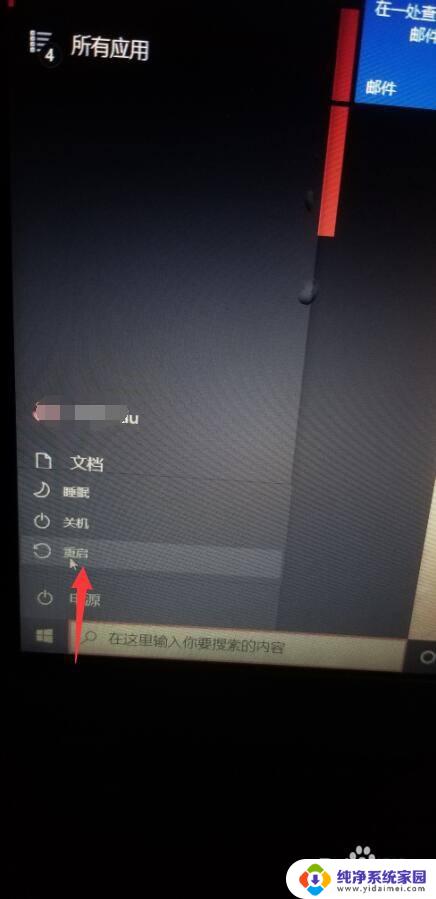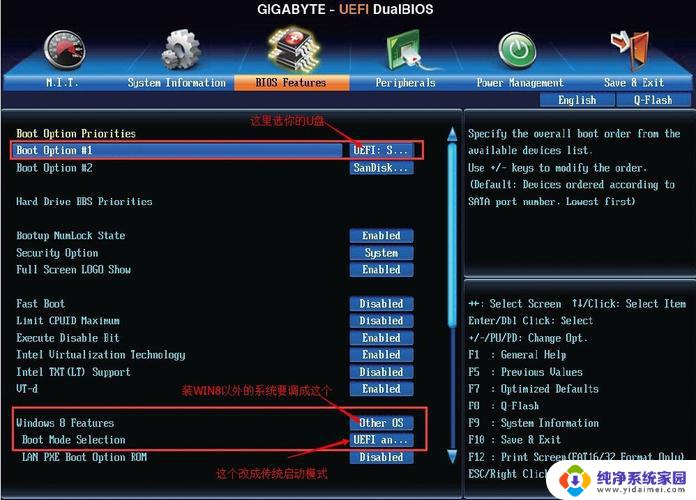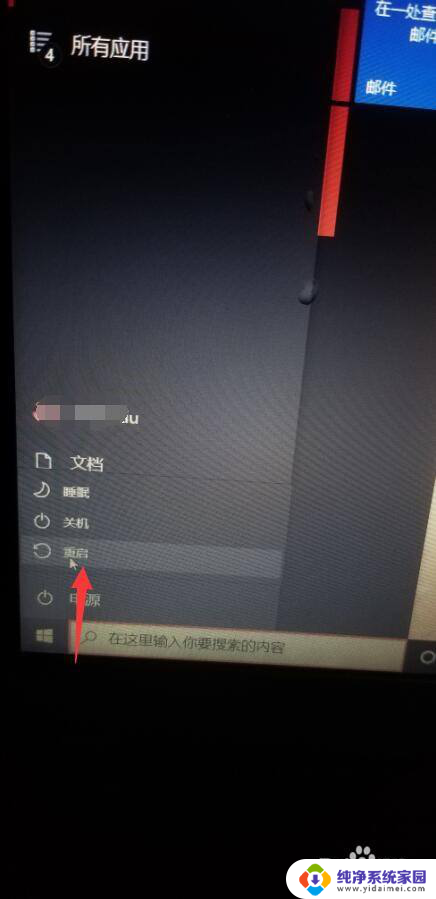华硕笔记本光盘启动按哪个键 华硕笔记本光盘启动的两种设置方法
更新时间:2023-06-17 14:50:19作者:xiaoliu
华硕笔记本光盘启动按哪个键,华硕笔记本电脑是一款非常常见的电脑品牌,其品质和性能备受用户青睐,在使用中有时需要使用光盘启动来安装系统或进行其它操作。那么怎样才能在华硕笔记本上进行光盘启动呢?其实华硕笔记本光盘启动有两种设置方法,且不同型号笔记本的设置方式也不完全一样。接下来我们将详细解答这个问题。
步骤如下:
1.
开机长按F2键,进入bios。

2.我们左右移动找到“boot”菜单
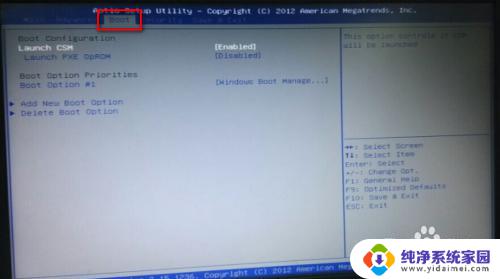
3.在“boot”中找到“boot option #1”

4.在“boot”中找到“boot option #1“按回车键。我们找到光盘。

5.选择完后按F10保存退出。重启电脑就可以按照您的选择用光盘启动了。
6.如果你的系统是预装win8的系统,那么如果你要想安装win7系统。需要你在BIOS中有相关的设置,你可以看我之前的经验,建议在百度上搜索---“华硕笔记本预装win8改win7如何在bios中设置”
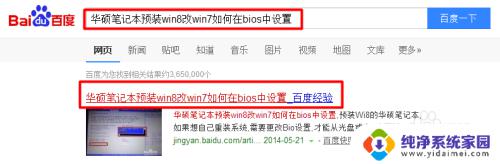
以上就是华硕笔记本光盘启动按哪个键的全部内容,如果您碰到同样的情况,请参照我的方法来处理,希望这篇文章对您有所帮助。